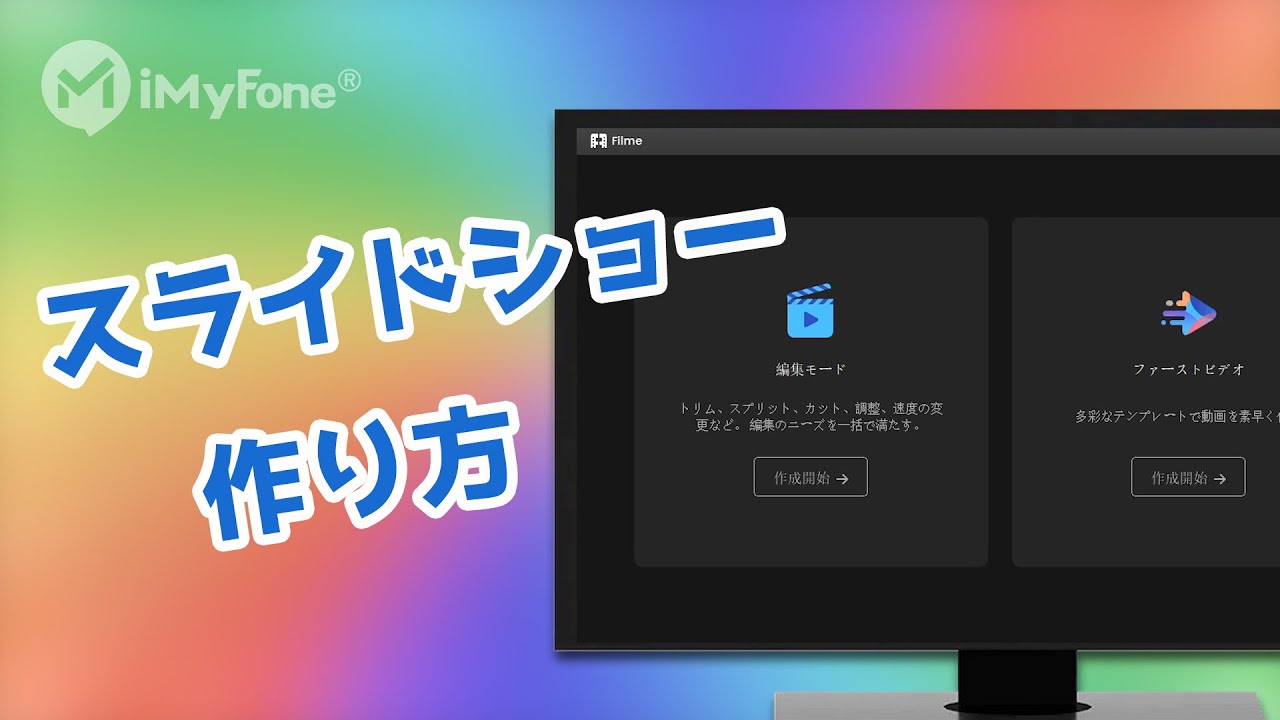いよいよ卒業のシーズンになりますね。友達やクラスメイトと過ごした時間を振り返るために、お手元の写真や動画をまとめてスライドショーを作成するのはいかかでしょうか?皆の学生時代の思い出を集めたスライドショーを制作したら、卒業式に放映したり、記念プレゼントとして送ったりすることができるので、メリットが多くありますよ。
現在、卒団式や結婚式、忘年会などのイベントでのスライドショーを作る需要が増えているとともに、それに対応する開発されたソフトやサイトもいっぱいあります。使える最適なツールを見つけられるために、本記事では総計8つの無料ツールとその選ぶポイントを紹介します。
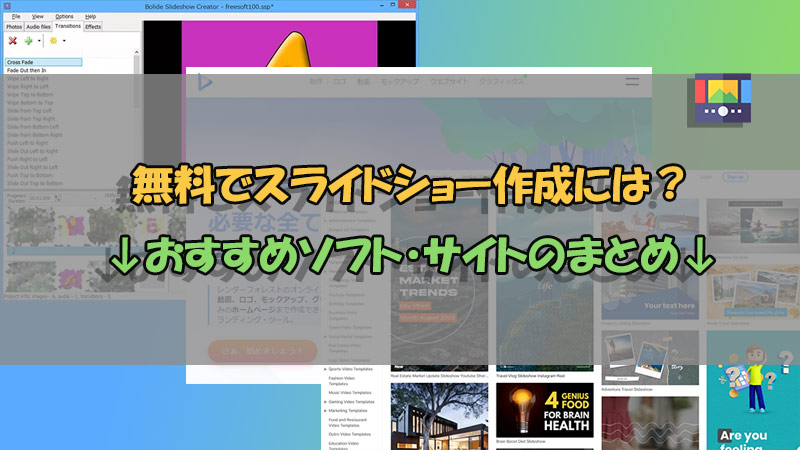
Part 1.スライドショーのおすすめ無料サイトは?
卒業のスライドショーを作るために、わざとソフトをダウンロードしたくない人は、以下のオンラインツールを使えばいいです。
1invideo
「invideo」は5,000+テンプレートを提供するスライドショー作成サイトとなります。卒業や誕生日、旅行、結婚式、商品販促など種類は多岐にわたっていて、ビジネスプレゼンテーションから家族向けイベント、SNS内容制作までサポートします。テンプレートをプレビューしてから選定し、自分の素材をアップロードして調整したらフォトムービーが素早く作成されます。類似のテンプレートもおすすめされるのでとても便利です。さらに、ムードとジャンル別に1万以上のBGMが選択可能で、自由にスライドショーに追加できます。
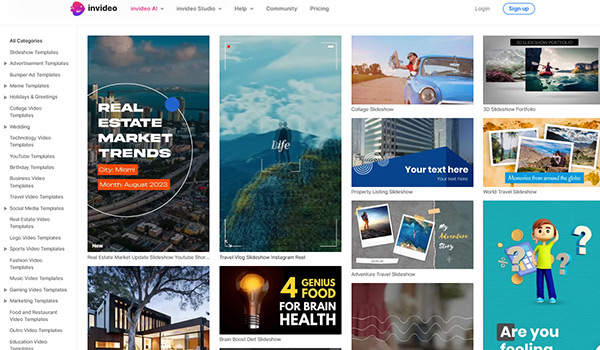
基本情報
- 基礎機能:動画と写真のアップロード、BGMの追加、テキストの挿入、ステッカーとロゴの追加
- 出力の動画形式:MP4
- 言語:日本語が未サポート(※使い方は簡単で、ハードルが低い)
- 総合評価:
メリット
- 横向き、縦向き、方形のスライドショーテンプレートを提供するので、プラットフォームやデバイスによって選択可能。
- 他人と共有したり、共同作業したりすることができ、チームワークの時に役立つ。
- 同サイトはオープニング・エンディング動画作成、AI動画生成、ポスター・ミーム制作など多様な機能を提供する。
Tips:
「invideo」の無料版ではテンプレート選択とスライドショー作成は可能ですが、保存するのは有料版にアップグレードする必要があります。コスパが高いから、一度無料で機能を検証してから購入することもおすすめです。
2Renderforest
紹介したい二番目のスライドショー作成オンラインツールは「Renderforest」です。サイト内でロゴの制作やウエブサイトの構築などのことも行えるが、幅広い需要が満足できます。無料版は360p画質の動画しか出力できない点は少々残念であっても、卒業や学校をはじめ、提供されるテンプレート数量が多いのは抜群のポイントです。
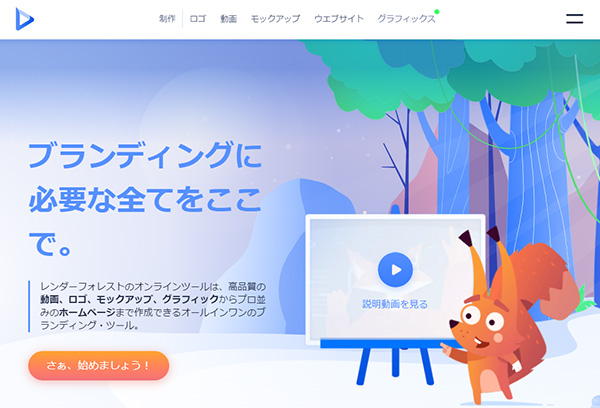
基本情報
- 基礎機能:BGMの追加、テキストの挿入、アスペクト比の調整
- 出力の動画形式:MP4のみ
- 言語:日本語あり
- 総合評価:
メリット
- テンプレートの種類と数量が多いが、サイト内の分類が明確で検索しやすい。
- 編集画面で動画と写真とも追加でき、内容が豊富。
3Light MV
次に紹介する「Light MV」は様々なテンプレートを利用してスライドショーを作成できるサイトです。多様な主題に対応しているので、卒業式以外に、結婚式プロフィールムービーや旅行アルバムなどを作る場合にも適切です。使い方も簡単ですが、編集経験がなくても安心で操作できます。
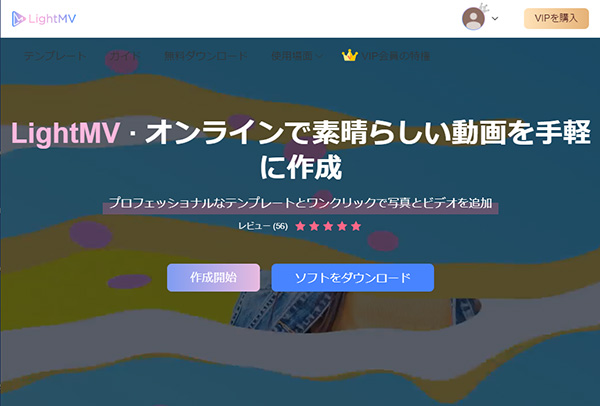
基本情報
- 基礎機能:BGMの追加、テキストの挿入
- 出力の動画形式:MP4のみ
- 言語:日本語あり
- 総合評価:
メリット
- テンプレートが豊富で毎週に更新するが、適用の場合が多い。
- 機能が簡単で、ワンクリックで素早くスライドショーを作成できる。
Tips:
「Light MV」で作成したスライドショーのプレビューと共有は可能ですが、ダウンロードするのは課金する必要があります。この点をご注意ください。
4Clideo Slideshow Maker
最後のおすすめのスライドショー作成サイトは簡単に写真を繋げる「Clideo Slideshow Maker」です。ホームページでスライドショー作成の手順がつけられるが、それに従えばすぐに完成できます。さらに、これも動画と写真を一緒に組み合わせることがサポートされているので、卒業スライドショーを作る際に、画像だけ編集することは物足りないと思っている人にふさわしいでしょう。
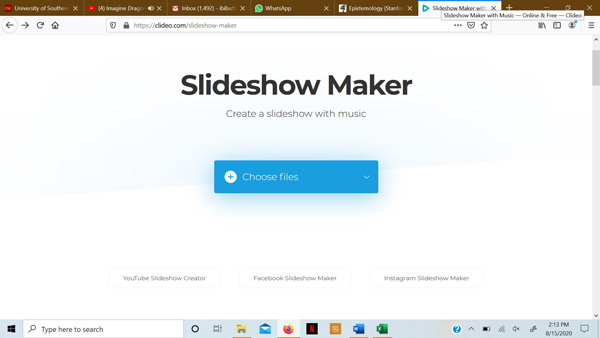
基本情報
- 基礎機能:アスペクト比の調整、BGMの追加
- 出力の動画形式:MP4、MOV、FLVなど23種類
- 言語:多言語が対応していてもまだ日本語版はない
- 総合評価:
メリット
- YouTubeやFacebook、Instagramに対応する動画アスペクト比が提示され、SNSで共有したい人にとっては便利。
- 出力できる動画形式が多いが、各種の再生場合にも満足できる。
Part 2.スライドショーのおすすめ無料ソフトは?
ソフトは良い安定性と高い編集自由度などのメリットがあるので、スライドショーを作成する時にサイトよりこれがおすすめです。以下のリストからそれぞれを参考にしてみてください。
1Filme
一番紹介したいスライドショーソフトは人気がある「iMyFone Filme(フィルミ)」です。直感的なインターフェースを持っているので、スライドショー作成の初心者でも簡単に操作できます。特に「デジタルアルバム」という機能は高評価です。卒業や旅、パーティーなど多様なテーマに対応するテンプレートを利用して、ワンクリックで素敵なスライドショー作成できるが、すごく便利です。
Filmeでスライドショーを作成する動画マニュアル⇩
基本情報
- 基礎機能:画像の繋ぎ、ズーム・パン設定、明るさ・コントラスト調整、サイズ変更、エフェクトやテキスト、エレメンツ追加、BGM挿入
- 対応OS:Windows(Windows 11を含む)およびMac OS X(10.10以降)
- 出力の動画形式:MP4、AVI、MOV、MPEG-1、MPEG-2、MKV、FLV、OGV
- 言語:日本語あり
- 総合評価:
メリット
- 動画と写真を組み合わせることができ、内容をより多様に表現するのは可能。
- かわいいエレメンツがあり、写真の雰囲気を細かく調整でき、見栄えの画面効果が作れる。
- ロイヤリティフリーの音楽や効果音が提供され、直接的に利用できて便利。
Filme レビュー
● 「Filme(フィルミ)」の魅力とは、豊富なテンプレートで初心者でも効率的に動画作りが可能 - by プラスガジェット様
● 【動画編集ソフト】Filme(フィルミ)を使い方から特徴まで徹底レビュー - by 巨人メディア
2Photo Slideshow Maker Free
「Photo Slideshow Maker Free」はWindows専用のスライドショー作成ソフトです。最大の特徴は豊富な画像の切り替え効果が用意されることで、トランジションに気になる人がそれを好むかもしれません。
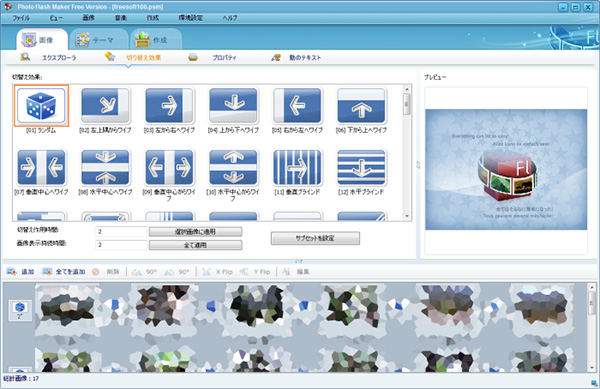
基本情報
- 基礎機能:トランジション効果、音楽とテキスト挿入、クリップアート追加、CDから曲の抽出
- 対応OS:Windowsのみ
- 出力の動画形式:サイト用のSWFのみ
- 言語:日本語あり
- 総合評価:
メリット
- サイト共有ためのFlash、CD/DVDの書き込みなどに保存でき、出力形式が多様。
- 自分の音声を入れてナレーションとすることができる。
3Icecream Slideshow Maker
おすすめの三番目は「Icecream Slideshow Maker」というスライドショーソフトです。操作画面のデザインが簡潔で理解しやすいし、複雑の機能もないので、簡単に編集したい初心者に合います。また、出来たスライドショーをDVDに書き込むことができるので、卒業プレゼントをする場合におすすめです。
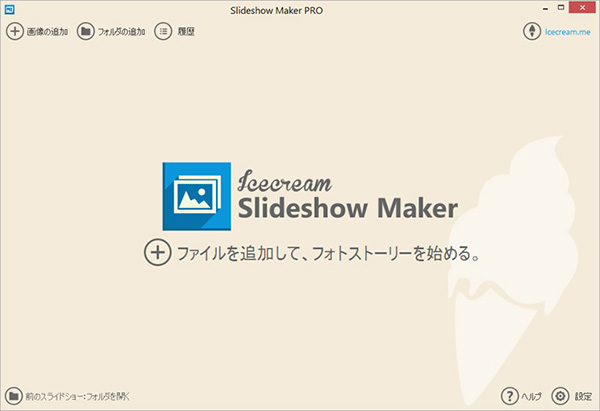
基本情報
- 基礎機能:スライド設定、音楽とテキスト追加、エフェクト効果
- 対応OS:Windowsのみ
- 出力の動画形式:WebMのみ、有料版はMP4、AVI、MOVも可能
- 言語:日本語あり
- 総合評価:
メリット
- 解像度が最大4kまで設定でき、ハイビジョンのスライドショーが作成可能。
- DVDに書き込む機能があり、より活用できる。
4Bolide Slideshow Creator
最後は「Bolide Slideshow Creator」を推薦したいです。このソフトの機能はそれほど多くではないが、簡単の卒業スライドショー作成需要に対応するのは十分です。トランジションの効果はプレビュー表示できるので実際の選択に便利です。ただし、これは海外のソフトでまだ日本語に対応しないが、日本語を入力すると文字化けしてしまうことは少し不足です。
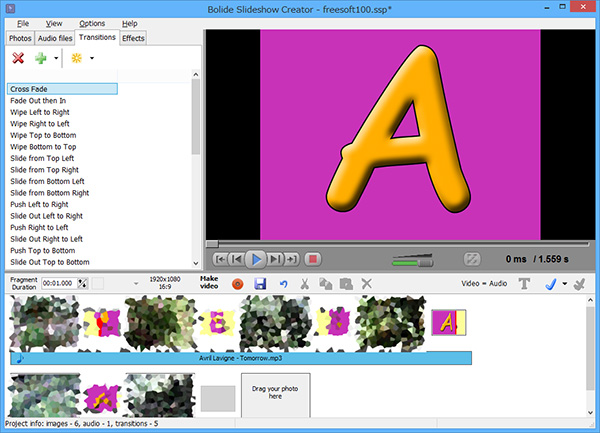
基本情報
- 基礎機能:パン・ズーム設定、BGMとテキストの追加、トランジション効果
- 対応OS:Windowsのみ
- 出力の動画形式:AVI、WMV、FLV、MP4、MKV
- 言語:多言語に対応しても日本語がサポートされない
- 総合評価:
メリット
- 操作画面が分かりやすく、すぐ使い慣れて楽で編集することは可能。
- 5種類の出力フォーマットが対応して、スライドショーの再生に心配する必要がない。
Part 3.スライドショー作成ツールを選ぶポイント
数多くのスライドショー作成ツールは各自の特徴や機能があるが、どちらに選択すればいいのか迷っているでしょう?知っておくべきの4つの選ぶポイントを見てみよう!
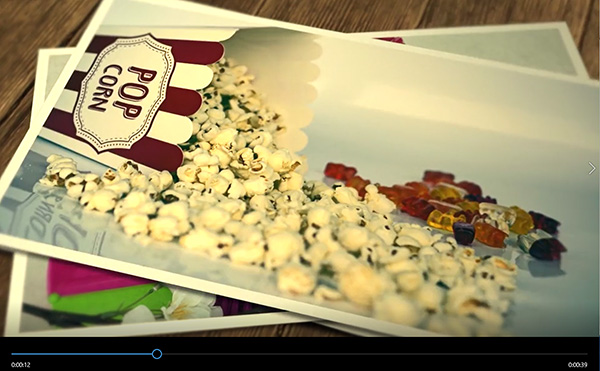
コツ1ソフトかサイトか
ソフトといえば、普通に豊富な編集機能が搭載されているので、より多くの画面効果が実現できます。さらに、インターネットがなくても編集可能なので自由度が高いです。ただし、ソフトの利用はPCの容量や性能などの動作環境に制限があります。
一方、サイトの場合には、別にソフトをダウンロードしなくても済むので手間が省けるが、パソコンへの負担にもなりません。でも、利用できる機能も比較的に少なくて、写真のアップロードと処理も少し遅いという点は残念です。
コツ2パソコンのOS
ソフトを好むなら、利用するものを探す時、自分のパソコンのOSを確認するのは重要です。Windowsか、Macか、またはLinuxか、スライドショー作成ソフトは各自対応するOSがあるので、間違えば利用できません。
また、OSが合っても古いバージョンにサポートされない場合もあるので、PCのバージョンも忘れないようにちゃんとチャックしましょう。
コツ3十分な機能の有無
単なる写真を組み合わせるだけでは素敵なスライドショーになれません。視聴者の目を引くために、エフェクトを追加したり、必要なところでテキストを入れたりすることは不可欠です。もしスライドショー作成ツールは多様なテンプレートが提供すれば、編集は一層楽にできます。良い演出効果のために、このような必要な機能を事前に確認しましょう。
コツ4自分の編集力
スライドショー作成の初心者にとって、複雑な機能は逆に余計な作業負担になる恐れがあります。ただし、プロの場合には、有限の機能で好きな効果が作れないことも物足りないです。編集途中で挫折しないように、実際の編集レベルに合わせて選択するのは大切です。
最後に
今回は数多くのスライドショー作成ソフトやサイトを紹介しましたが、その中で皆さんが使えるものがあれば幸いです。ソフトにしてもサイトにしても、それぞれにメリットとデメリットが存在しているので、上記の選ぶポイントを参照しながら自分に合うものを選択すればいいです。
総合的に言えば一番目の「iMyFone Filme(フィルミ)」が最良だと思うが、迷っている人はまずこれをダウンロードして試みてください!